20 уроков для архитекторов по обработке визуализаций в Photoshop
Созданные в пакетах 3Д-графики интерьеры, экстерьеры и архитектура — работы качественные, однако, не совершенные.
Чтобы убрать все шероховатости и недостатки, без которых не обходится почти не один пакет 3Д-графики, предлагаем вам изучить эти 20 уроков, которые позволят вам не только улучшить цвета, освещение в своих архитектурных работах и визуализациях, но и добавить некоторые детали, которые в программе Photoshop делаются гораздо быстрее и проще.
Как сделать бесшовную текстуру в 4 клика!
Как сделать постобработку рендера интерьера за пять минут в Photoshop
Как сделать свет за окном светлее в Photoshop
Как за 3 минуты внести поправки в готовую картинку Photoshop
Как заменить кусок картинки в Photoshop
Как исправить картинку в Photoshop в два клика
Как сделать постобработку в Photoshop за 4 минуты
Визуализация интерьера в 3д Макс. Как сделать потолок белым?
Architecture Illustrations: Frosted Glass via Photoshop
Photoshop Rendering: Wet Street
Architectural Landscape Tutorial
Architectural Interior Elevations Tutorial
Sketchup night rendering tutorial using Photoshop
Depth of field: photoshop architectural illustration tutorial
Architecture Illustrations: Snow Scene via Photoshop
Arch model pic editing tutorial
Architecture Illustrations: Landscape via Photoshop
Architectural Illustrations: Quick Sections
Architectural Illustration Tutorial: Adding people via Photoshop
Architectural Illustrations: Photoshop Landscape Tutorial
infogra.ru
Помещаем картину в интерьер с помощью Photoshop
Итак, у нас есть фото прекрасного интерьера, это может быть интерьер мечты (как у меня), интерьер клиента или ваш — родной и любимый.
Главное — наличие пустой стены, которую необходимо украсить.
В моем примере — это место над камином.

И у нас есть фото готовой картины.

Открываем эти 2 файла в Photoshop. И проверяем размер наших изображений, это нужно для удобства дальнейшей работы.
Размер фото интерьера лучше задать сейчас, он будет итоговым для нашего файла. Для просмотра на компьютере — от 800 до 1600 пикселей. У меня 1200 — вполне подойдет.
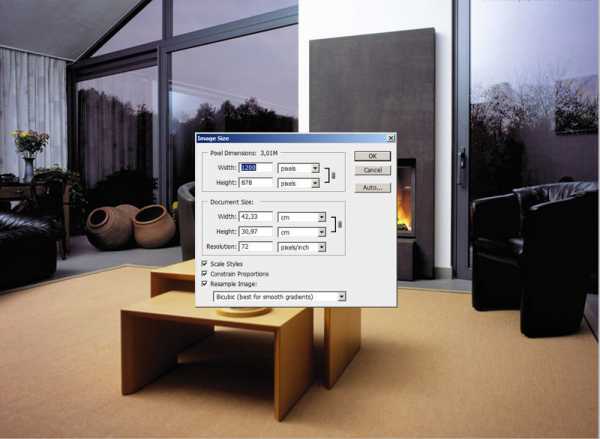
Размер картины — почти 700. Это значит, что когда я помещу картину вторым слоем над интерьером, она закроет собой больше половины интерьера. Поэтому можем сейчас ее уменьшить до 300. Я оставлю так и покажу, что будет дальше.

Здесь очень важный момент, вы должны хорошо понимать масштаб интерьера и размер картины.
Я прикинула, что размер стены 1 метр, а размер картины 42 см в ширину, то есть пропорционально она должна занимать чуть меньше половины стены.

Выделяем нашу картину клавишами Ctrl+A (выделить все), вокруг картины появляется пунктирная линия и копируем Ctrl+C в буфер.
Переходим в файл с интерьером и вставляем Ctrl+V
Как и ожидалось — картина огромная, сейчас будем ее уменьшать.

Проверяем, что работаем в слое с картиной (слой 2 выделен синим во вкладке слоев), нажимаем Ctrl+T — вокруг картины появляется рамка с квадратиками по уголкам.

Подносим мышь к уголку, курсор должен принять вид двухсторонней стрелки под 45 градусов к центру картины и начинаем тянуть, не отпуская мышь! ОБЯЗАТЕЛЬНО ПРИ ЭТОМ ЗАЖИМАЕМ SHIFT! С зажатой клавишей Shift ваша картина будет уменьшаться пропорционально, а это очень важно!
Здесь не нужно бояться, уменьшаем до приемлемого размера, отпускаем мышь и Shift и перемещаем курсором картину на центр стены, рамка пока у вас осталась, и, если нужно — уменьшаем еще немного. Когда размер подобран — нажимаем Enter — тем самым подтверждая окончание манипуляций с размерами.
У меня получилось вот так. Конечно, сразу бросается в глаза отсутствие перспективы у картины.

Здесь надо сделать небольшое отступление. Я осознанно выбрала более сложный вариант интерьера с перспективой, вы можете для начала выбрать интерьер со стеной анфас и перспективу можно будет не учитывать 🙂
Например, такие:



Итак, изучаем нашу перспективу.
Выбираем в меню инструментов слева инструмент линия, он спрятан вместе с прямоугольником и остальными фигурами, нужно нажать на прямоугольник и появится подменю.

Наш курсор приобретает вид крестика и мы ставим центр крестика в противоположный угол предмета от точки схода. В моем случае линии сходятся где-то слева за краем изображения, поэтому ставим курсор справа на начало камина, стены и, затем картины. Ставим и тянем влево за край картины, совмещая линию с линией интерьера. Когда совместилась — отпускаем и ставим следующую.
Линии картины мы должны придумать сами исходя из остальных линий.

Теперь нам нужно совместить горизонтальные грани картины с направляющими. Вертикальные должны остаться вертикальными!
Вытащим себе в помощь из левой вертикальной линейки 2 направляющие (линейка появляется нажатием Ctrl+R)
Теперь, находясь в слое с картиной, опять нажимаем Ctrl+T, появляется знакомая рамка с квадратиками.
Но теперь нам нужно вызвать подменю правой кнопкой мыши и выбрать Distort, по-русски искажение.
В этом режиме мы можем тянуть за уголки картины и они будут деформироваться независимо друг от друга.
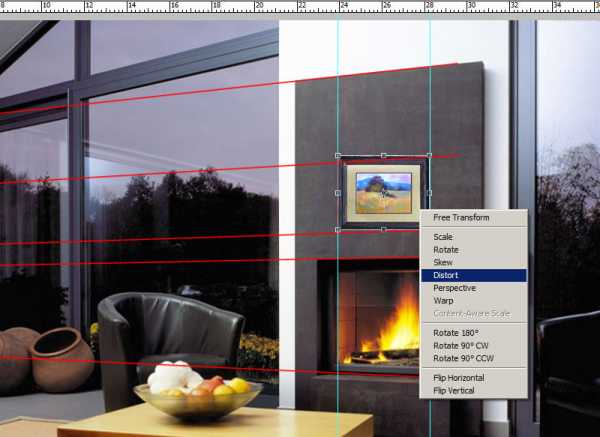
Нам нужно совместить левые верхний и нижний углы картины с пересечением красной и голубой направляющих.

И немного уменьшаем картину по ширине — по закону перспективы. Для этого тянем за левый центральный по вертикали квадратик. Нажимаем Enter для завершения деформации.
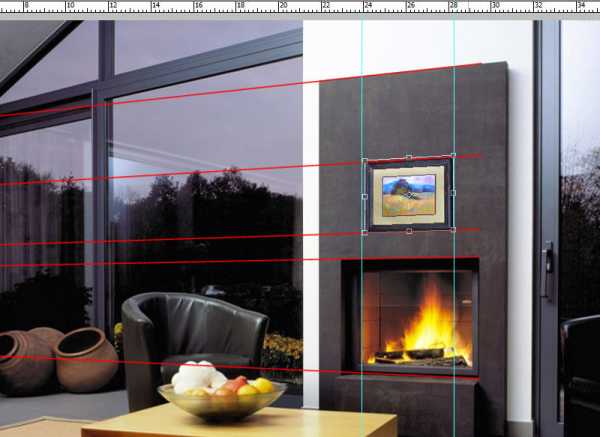
Удаляем слой с направляющими, вот что получилось.

Теперь самое приятное — нам нужно добавить тень. Кликаем в панели слоев 2 раза по слою с картиной, только не по названию, а по синему полю (если по названию — он захочет переименоваться). У нас появляется меню стилей слоев.
Выбираем первое подменю Тени.
Первое, что здесь нужно — это цвет тени и ее прозрачность, по умолчанию ползунок прозрачности стоит на 75%. Оставляем его, так как остальные тени у нас тоже очень черные.
Второе — нужно установить источник света, у нас он, судя по теням на остальных предметах, должен быть сверху слева. Выставляем палочку в кружке по направлению к нашему источнику света.
И третье — это дистанция тени, то есть насколько картина далеко от стены и ее размер. Выставляем как нам нравится, у меня на 7. Среднее поле не нужно.
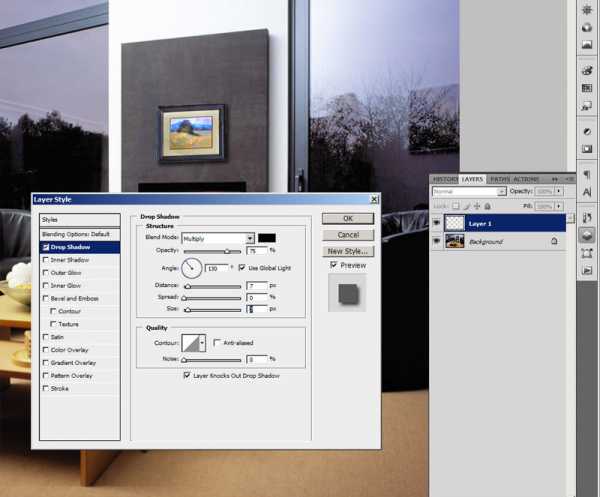
Ну вот, по-моему, неплохо получилось 🙂

www.livemaster.ru
25+ лучших программ для дизайнера интерьера в 2019 году
Затеяли ремонт, появился клиент или просто интересно поиграть с интерьером? Помогут программы для дизайнера интерьера. Мы описали более 20 их них. С некоторыми можно работать на компьютере, другие доступны в виде приложений на планшет или телефон.
Эпоха прорисовки эскиза интерьера на ватмане прошла. И на смену ей пришли компьютерные программы. Польза от них очевидна и для самих дипломированных дизайнеров, и для их клиентов.
Первые могут «рисовать» и менять интерьер без следов вытертого ластиком карандаша, вторым такая визуализация помогает представить, как будет выглядеть интерьер.

Дизайнеры, получившие эту специальность в ВУЗах (надеемся, наша статья-подсказка для поступающих была полезна), нуждаются в помощи компьютерных программ. Но как разобраться, какие программы нужны для дизайнера интерьера?
Их множество. Некоторые платные, другие условно бесплатные, в третьих можно работать, ничего не оплачивая разработчику. Есть те, которые показывают проект на плоскости, а многие программы способны представить эскиз в 3D формате, оставаясь на распечатке.
Рассмотрим лучшие программы для дизайнеров интерьера. А у вас есть любимая программа? Какая? И легко ли вам в ней работать?
1. ArchiCAD
Программа подойдет профессиональным дизайнерам и архитекторам, поскольку обладает целым комплексом всевозможных опций – от поэтажного плана до строительной документации и спецификации.


Условно-бесплатная. Пробный срок пользования – месяц. Потом нужно приобрести лицензию, чтобы оперировать всем функционалом. Сейчас права на программы принадлежат компании Grasshopper.
Преимущества: все части проекта не разрознены, а взаимосвязаны. Если изменения внести в одну из них, это тотчас отобразится на общем плане, в разрезе, на видах, где эта часть задействована.
Недостатки
2. Sweet Home 3D
Программа для дизайна интерьера Sweet Home 3D подойдет не столько профессиональным дизайнерам, сколько простым пользователям. Русифицирована, простой интерфейс (опции). Есть элементы: мебель, предметы интерьера. Их перетаскивают мышкой на план комнаты.
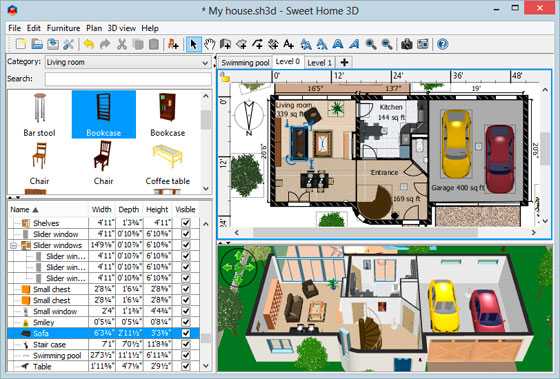

Программа бесплатная.
Преимущества: с ней создать проект дизайна просто, да еще в объеме.
Недостатки: использовать на планировке можно только те объекты, которые предусмотрены программой. Вариаций форм, размеров, фурнитуры практически нет. Однако, зайдя на официальный сайт, недостающие каталоги можно скачать.
Сайт http://www.sweethome3d.com/ru/3. IKEA Home Planner
Программа от известной компании, предлагающей все для дома. Чтобы стать еще ближе к покупателям, ИКЕА ее и создала.
С программой справятся даже новички. Есть комната, есть мебель, предметы декора (правда, от IKEA). Так постепенно, шаг за шагом можно спланировать любую комнату в доме: кухню, жилые помещения, прихожую, ванную независимо от их размеров.

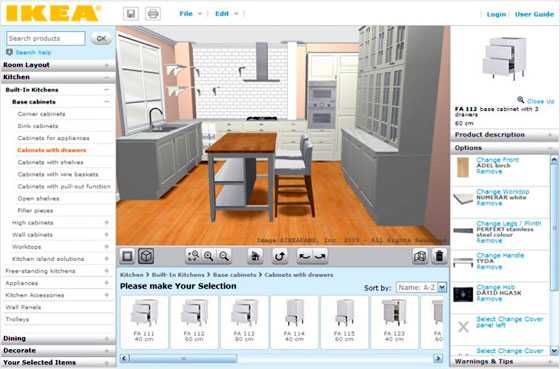
Программа бесплатная.
Преимущества: можно не только все расставить, как «вживую», но и подсчитать примерную стоимость обстановки.
Недостатки: нет свободы выбора. Все, что стоит в потенциальной комнате, можно выбрать только из продукции компании.
Сайт: https://ikea-home-planner.ru.uptodown.com/windows
4. Дизайн интерьера 3D
Программа для дизайна квартиры и планирования ремонта с широким функционалом. В каталоге объектов более 50 предметов мебели, свыше 120 вариантов отделки стен и пола, выбор цвета, планировки квартиры.
Понятный интерфейс на русском языке. Можно устанавливать и убирать перегородки, двигать мебель.
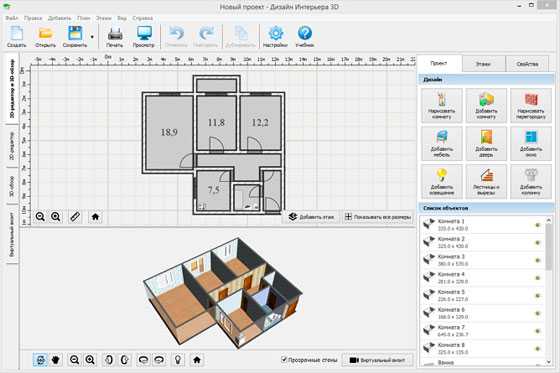

Программа условно-бесплатная. Ознакомившись с демо-версией, нужно будет купить лицензионную версию, если программа понравилась.
Преимущества: можно выбрать размеры мебели, комнаты. Развернуть, повернуть получившийся эскиз, распечатать. Проста в пользовании. В наличии типовые планировки. Есть опция «виртуальный визит», когда можно «пройтись» по квартире или дому. Одна из немногих бесплатных программ для дизайна интерьера на русском, пускай и условно.
Недостатки: использовать можно только те элементы, которые уже запрограммированы. И, как часто бывает, хочется больше, лучше и, конечно, бесплатно.
Сайт: http://interior3d.su/
5. Remplanner
Remplanner.ru – единственный Российский Планировщик, который предназначен для проведения ремонта. Он позволяет пользователям самостоятельно сделать полноценные рабочие чертежи для ремонта своей квартиры.
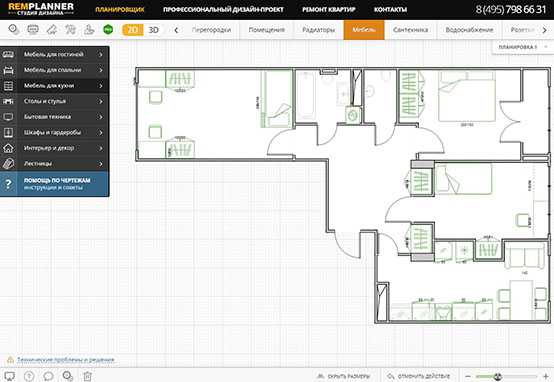
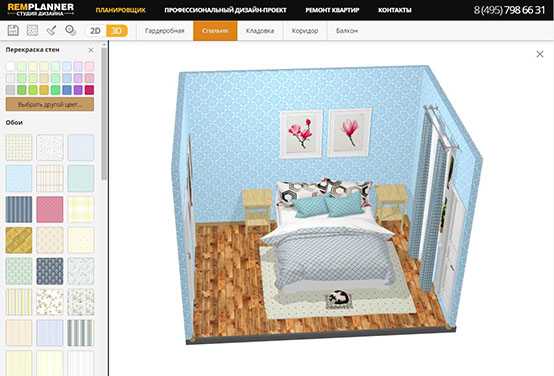
Самое важное отличие этого Планировщика от других – оформление и подача проекта в виде рабочих чертежей, как и в классическом дизайн-проекте. Вся информация о проекте разнесена по 16 листам.
Например, на листе розеток указывается вся необходимая информация по розеткам и выводам, необходимая для рабочих – количество розеток, их расположение (с размерами), тип розеток (обычные или влагостойкие), для какой техники предназначена розетка.
На плане монтажа стен и перегородок – указывается расположение вновь возводимых стен, материал стен, размеры дверных проемов и т.п.
Сайт: https://remplanner.ru/
6. Google Sketchup
Программа предназначена для начинающих дизайнеров интерьера. Есть две версии – платная (Google Sketchup Pro) и бесплатная. У первой больше опций, шире функционал.
Но и в бесплатной версии можно создать качественный дизайн интерьера в 3D формате, меняя планировку, цвет, расставляя мебель, варьируя размер.

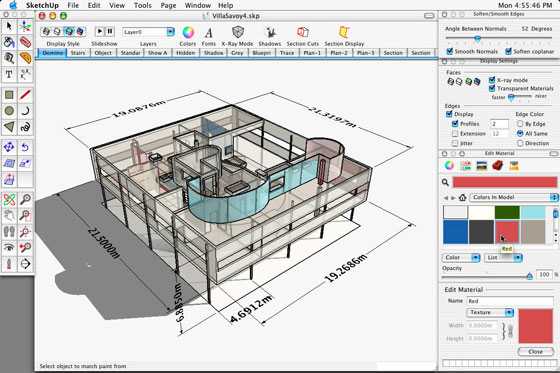
Есть бесплатная и платная версия программы. Дизайнеры, те, кто пользуются ею, как вам бесплатная версия?
Преимущества: К уже сделанным объектам можно добавить разметку и размеры. В программе можно спроектировать не только жилое помещение, но и автомобиль, мебель, ландшафтный дизайн, аэроплан, улицу – все то, что существует в пространстве в трехмерном измерении. Созданный проект можно отправить в интернет.
Недостатки: в бесплатной версии мало объектов. Однако их можно скачать из всемирной паутины. Доступны простые линии и формы, но плоские фигуры легко превращаются в объемные.
Сайт: https://www.sketchup.com/ru
7. FloorPlan 3D
Профессиональная программа для дизайна интерьера — подойдет планирования любого интерьера с возможностью виртуального перемещения по комнатам, офисам. Возможность поворота для лучшего рассмотрения проекта. Можно подобрать отделочные материалы для стен, пола, лестниц, потолков, выбрать двери, окна.
В новой версии добавлены интересные опции: ломаные линии, террасы, ворота, мансарды, дорожки, заборы, ограждения, балконы и пр. Можно заняться ландшафтным дизайном.


Программа условно-бесплатная. На ознакомления дается немного времени, затем предлагается купить лицензионный ключ.
Преимущества: невероятная реалистичность эскиза, простота в пользовании, широкие возможности. Нет времени разрабатывать план? В библиотеке есть готовые планировки и типовые интерьеры. Их можно взять за основу и довести до презентабельного вида.
Недостатки: занимает много места в компьютере, последний должен иметь хорошую оперативную память. Программа для новичков. Профессионалы вряд ли почерпнут для себя новое.
Сайт: http://www.floorplan.ru/
8. Астрон Дизайн
Программа для планировки от Астрон позволяет задать параметры помещений, выбрать цвет отделки для стен, потолка, полов, выбрать и разместить мебель, предметы декора, указать расположение окон и дверей.
Однако Астрон Дизайн полноценной программой для проектирования интерьера сложно назвать. Это больше планировщик для расстановки мебели в помещении с заданными параметрами.
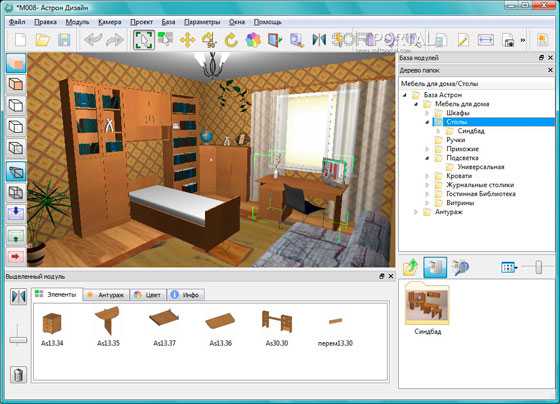
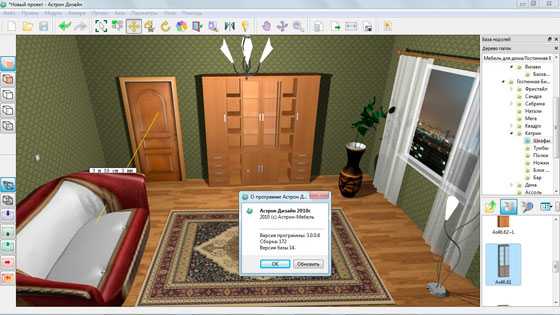
Программа бесплатная.
Преимущества: широкие возможности, реалистичная картинка. Обновленный каталог предметов и мебели в новой версии.
Недостатки: скудная цветовая гамма. Проект демонстрируется в 2D формате, то есть плоским, как обычный рисунок.
Скачать ее можно, задав в поиске название программы.
9. PRO100
Софт от российских разработчиков. В ней можно не только создавать проекты дизайна дома или квартиры, но и проектировать интерьер и мебель. Сервис прост в понимании и им могут пользоваться и лучшие профессиональные дизайнеры, и новички.
Но ведь никто не говорил, что профессионалам всегда должно быть сложно, не так ли? Главное – реализовать идею, задумку и представить ее в распечатанном виде или на планшете клиенту.

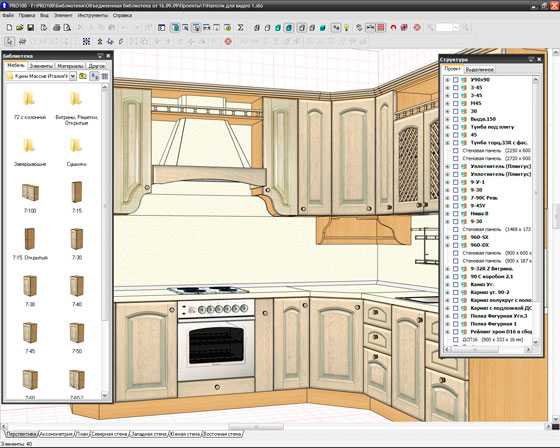
Программа условно-бесплатная. В демоверсии ограниченный функционал, но и его хватает для любителя. Лицензионная версия стоит не дорого.
Преимущества: объекты можно перемещать, для обзора проект можно повернуть, в библиотеке можно найти варианты планировок и предметов. Есть возможность нанесения размеров на помещение.
Недостатки: программа иногда самостоятельно «играет» с текстурами. Они вдруг растягиваются или сжимаются.
Сайт: http://ru.pro100.eu/
10. Home Plan Pro
Программа для дизайна помещений Home Plan Pro позволяет в кратчайшие сроки создать план дома, офиса или квартиры, оперируя модификациями дверей, окон, мебели, декоративных объектов. Радует, что этих объектов достаточно много, поэтому можно создать привлекательный дизайн интерьера.
Программа простая, и вот как раз эта простота делает ее малопривлекательной для профессиональных дизайнеров.
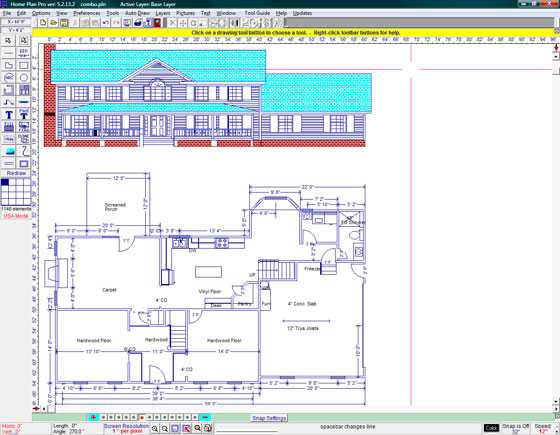
Программа условно-бесплатная. За лицензию нужно платить.
Преимущества: готовый проект можно отправить по электронной почте или факсу прямо из программы, распечатать.
Недостатки: интерфейс на английском языке. По мнению профессионалов, своих денег она не стоит – слишком проста.
Сайт: http://www.homeplanpro.com/
11. Apartama
Это не программа, а онлайн-сервис для создания дизайна интерьера в 3D моделировании. В ней есть и готовые проекты, чтобы можно было почерпнуть идею, и приличное количество всевозможных объектов, отделочных материалов.
Можно создать спецификацию проекта, распечатать его, выслать на электронный адрес. По окончании работы над дизайном можно совершить по объекту виртуальную прогулку.

Преимущества: мебель, отделочные материалы, предметы декора черпаются из интернет-магазинов, поэтому они всегда актуальны и возможность выбора постоянно расширяется. Здесь же, сразу можно и стоимость перепланировки с обстановкой подсчитать, и поменять что-то при необходимости.
Недостатки: это онлайн-сервис, для его работы необходим выход в интернет. Поэтому посидеть на даче, в лесу и заняться творчеством без сети не получится.
Сайт: http://apartama.ru/planner/pub/3d/
12. Planoplan
Еще один онлайн-сервис для создания интерьера. В каталоге реальная мебель, а не созданная программистами. Чертеж квартиры можно создать в виде фона и на него уже перетаскивать изображения. Планировка может быть собственной или типовой.
В объектах можно менять текстуру, цвет, добавлять матовость или глянец, изменять масштаб, некоторые пространственные параметры. Есть PRO аккаунт, возможности которого шире.

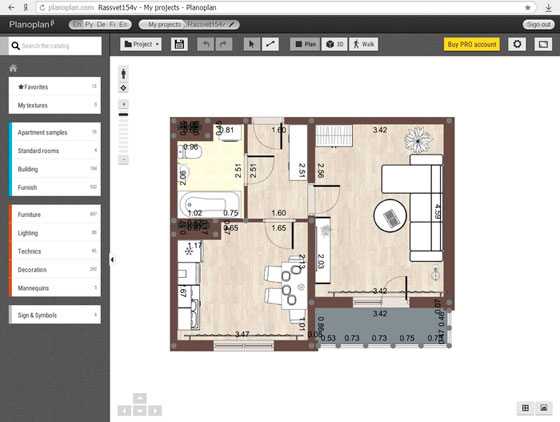
За пользование платить не нужно.
Преимущества: программа насыщена реальными объектами, и качество картинки радует. И ее демо-версию можно скачать бесплатно.
Недостатки: сервис работает только онлайн.
Сайт: http://planoplan.com/
13. KitchenDraw
Это узкопрофильный сервис. Однако удобство пользования заслуживает того, чтобы о ней упомянули. Из названия понятно, что возможен лишь дизайн кухонь. Но этим ее опции не ограничены.


В программе можно сделать кухню 3Д, а также подготовить сметы, отчеты, просчитать стоимость с учетом НДС, скидок, колебаний курса валют.
Сайт: http://kd6.ru/
14. AutoCad
Эта программа для тех, кто любит чертить по старинке – на ватмане, при помощи линейки, карандаша и циркуля. Теперь это стало возможным в AutoCad.
Создавайте векторные планы, изображения, используя простые линии: дуги, прямые, кривые, штриховку и пр.
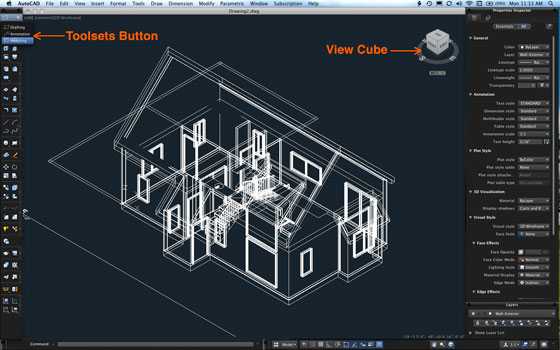

Потом планировку можно сохранить и продолжить работать с ней уже в другой программе, которая откроет файл этого типа.
Сайт: http://www.autodesk.ru/products/autocad/overview
15. 3D Max
Это программа именно для профессиональных дизайнеров. Картинка получается четкой и реалистичной. Поэтому заказчик сможет увидеть, как в итоге будет выглядеть его жилище. Дизайнеру же предоставляется полная свобода действий.
Но стоит учитывать, что эскиз создается долго, поэтому нужно набраться терпения. Если результат стоит ожидания, можно и потерпеть, согласны?


Совет дизайнерам: неплохо бы картинку сопроводить чертежами, сметой или просто описанием эскиза на бумаге. Это будет полезно и заказчику, и тому, кто будет руководить ремонтом.
Сайт: http://www.autodesk.ru/products/3ds-max/overview
16. VisiCon
В этой программе доступны не только изменения планировки квартиры, комнаты, но и само ее создание. В задачи можно внести количество комнат, план жилища, назначение помещения.
План создается в трехмерном изображении, доступны вариации текстур (в том числе и собственных) и цветовой гаммы, выбор и размещение мебели, декоративных предметов.

Программа условно-бесплатная. В упрощенной, она же демо-версии возможен ограниченный функционал. VisiCon Pro – лицензионная, более полная версия программы.
Сайт http://www.visicon.ru/
17. Room Arranger
С помощью этой программы можно создать проект всего офиса, жилища или его отдельной комнаты, обставить мебелью, добавить аксессуары, выбрать цвет отделки. Можно переносить стены, возводить перегородки.
Возможности сервиса позволяют также спроектировать ландшафтный дизайн или сад.

Программа условно-бесплатная. 30 дней бесплатного пользования
Преимущества: программа русифицирована, 3D формат, виртуальная прогулка.
Недостатки: Графика далека от реалистичности. Для виртуального обзора нужна еще одна программа – так называемый 3D просмотрщик. Разработчики Room Arranger рекомендуют Cortona3D Viewer.
Сайт http://roomarranger.com
18. Roomtodo
Красивый, функциональный онлайн сервис для создания планировки дома, офиса, квартиры, жилого и нежилого помещения с реалистичной графикой. Для обстановки комнат предлагаются объекты, которые существуют в реальности. Их впоследствии можно купить.
Созданный проект можно отправить на электронную почту, опубликовать в одной из соцсетей или на сайте.

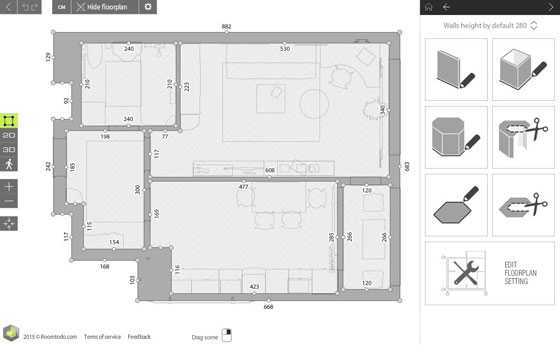
Преимущества: расположение мебели в 2D и 3D, виртуальная прогулка. Можно самостоятельно возвести стены, придав комнате любую форму, так что сервис подойдет и тем, кто строит собственный дом или дачу.
Недостатки: работать можно только при наличии подключения к интернету.
Сайт: http://roomtodo.com/welcome/
19. Roomstyler
Еще один сервис для создания проектов в режиме реального времени. Доступны видеоуроки, в которых пошагово рассказывается, как создать интерьер. Результатом можно поделиться с друзьями и пользователями портала.
Для работы нужно войти через свой аккаунт в ФБ или зарегистрироваться обычным способом.
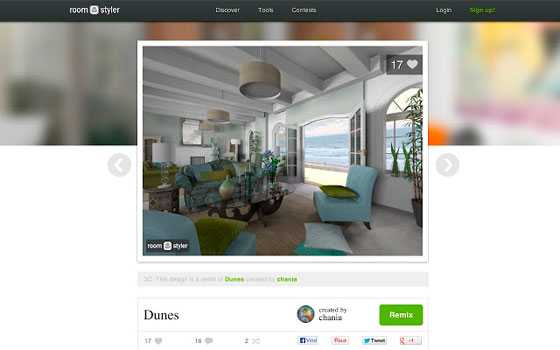
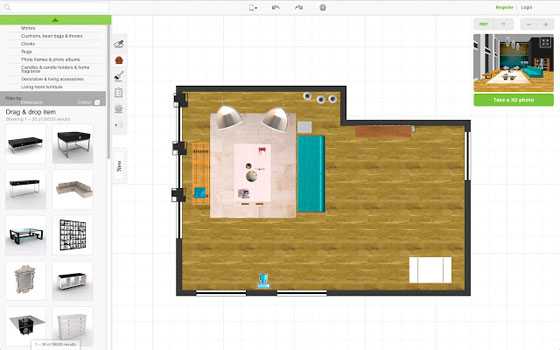
Преимущества: реальная картинка, трехмерное изображение.
Недостатки: нет русской версии, однако художники должны и без слов понимать друг друга, согласны?
Сайт: https://roomstyler.com/
20. Roomle
Еще один понятный и увлекательный онлайн-сервис для создания дизайна интерьера. Можно ввести свой план планировки и уже оперировать им. Для работы нужно зарегистрироваться.
Мельчайшие подробности вплоть до системы отопления, лестниц, напольного покрытия и места для перегородок.
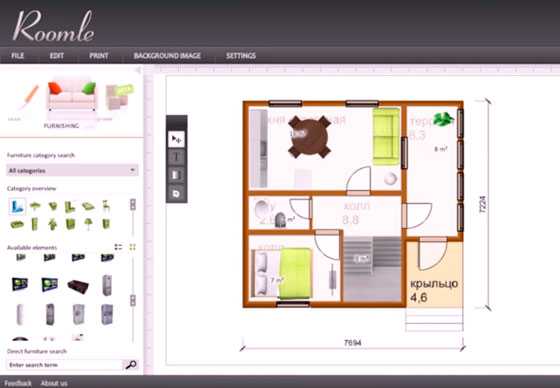
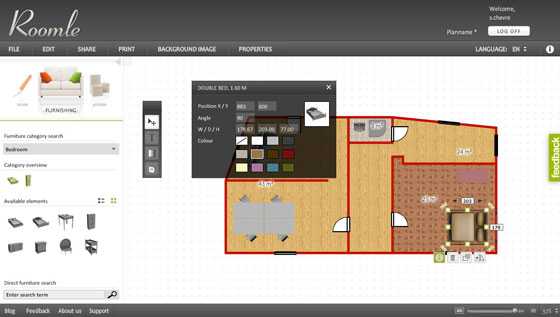
Преимущества: трехмерный формат, виртуальный просмотр квартиры изнутри. На мониторе сразу видны габариты перегородок и стен.
Недостатки: страдает визуализация картинка. Сервис англоязычный. Но и без знания языка в функционировании ресурса можно разобраться.
Сайт: https://www.roomle.com/
Разобравшись с тем, какими программами пользуются дизайнеры интерьеров, перейдем уже к приложениям.
Программы для создания дизайна интерьера разработаны не только для Mac, компьютеров и ноутбуков. Владельцы планшетов, смартфонов, айпадов теперь могут скачать на свой гаджет одно из перечисленных ниже приложений.
И погрузиться в упоительный мир бетона, обоев, краски и мебели. Далее речь пойдет именно о приложениях.
21. Photo Measure Lite
В этом приложении не нужно чертить план комнаты. Вносите ее размеры и вставляете мебель, декор.
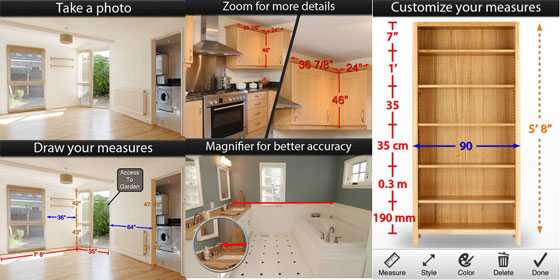
Оригинальность приложения в том, что можно прийти с планшетом или смартфоном в магазин, сфотографировать интересующие объекты: мебель сантехнику, кухонную мойку или плиту, стиральную машинку и прочее. Записать параметры. И потом внести картинку, указав параметры, на план комнаты.
Визуально будет видно, подходит приглянувшееся или нет. Конечно, можно все начертить от руки. Но ведь прогресс – дело увлекательное.
Приложение может представлять определенный интерес и для дизайнеров. Придя в дом к клиенту, можно «перенести» увиденное в свою карманную технику и уже дома или в офисе довести проект до ума.
https://play.google.com/store/apps/details?id=com.bigbluepixel.photomeasures.lite&hl=ru
22. HomeStyler Interior Design
Приложение, которое будет интересным и для любителей, и для профессионалов. Его прелесть в том, что оно уже содержит множество проектов, созданных другими пользователями. Вдохновившись идеями, легче сгенерировать новый шедевр дизайна.

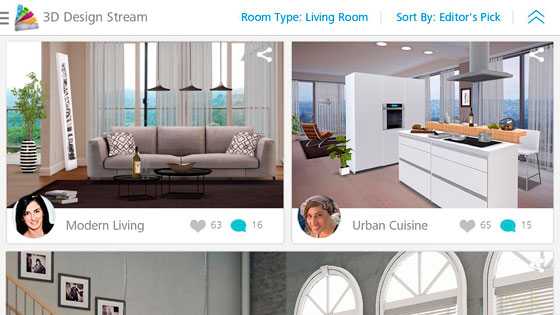
Приложение почти не отличается от компьютерной программы. Есть план квартиры, можно загрузить свою фотографию и работать с ней. Расстановка мебели проводится не на плоскости, а в трехмерном изображении.
Нюанс: чтобы сохранить проект, необходимо зарегистрироваться. Но это бесплатно.
http://ru.homestyler.com/mobile
23. Master-Design Интерьер
Это приложение создано программистами в помощь дизайнерам. Где бы вы не находились, уважаемые профессионалы, вы можете управлять своим проектом, создавая кухни, спальни, детские, гостиные. Выбираете планировку, размеры, мебель из каталога и расставляете.
Готовый вариант можно не заскринить, а сфотографировать, нажав на специальный значок и поделиться с клиентом.
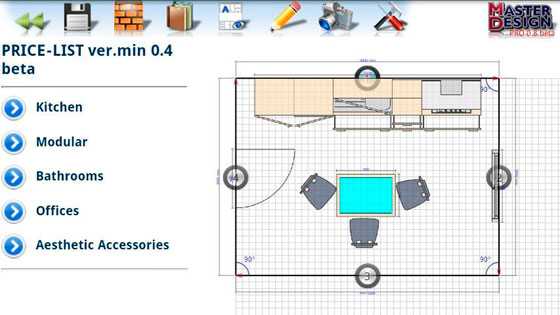

В бесплатной версии опций не так много, как хотелось бы. Но для создания чернового варианта дизайна их вполне хватает. А если есть желание работать в приложении постоянно, безлимит можно и приобрести.
https://play.google.com/store/apps/details?id=com.tips.android.masterdesign&hl=ru
24. Дизайн интерьера
Данное приложение предоставляет широкий творческий полет для дизайнеров и владельцев домов, квартир. Но это, скорее, копилка идей, нежели алгоритм создания своего интерьера.
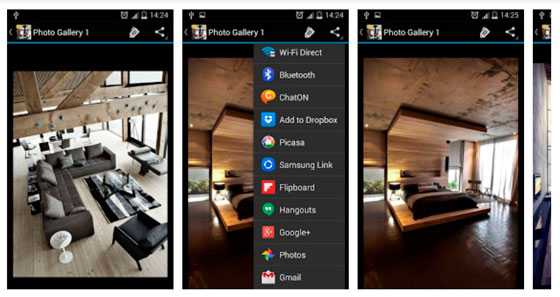
Зато в нем представлены спальни и кухни, детские и гостиные, балконы, прихожие, ванные комнаты. Как источник вдохновения приложение имеет право на существование.
https://play.google.com/store/apps/details?id=com.luckmobile.interiordesign
25. Home Design 3D
А вот в этом приложении уже можно создавать проекты интерьера. Причем на выбор и двухмерный, и трехмерный формат. И из одного формата можно переключиться на другой, не потеряв созданного непосильным трудом.

В бесплатной версии можно создавать дизайн, а сохранять разве что скринами. Но, приобретя полную версию, пользователь имеет возможность насладиться всеми опциями, широким выбором объектов и функционала.
Приятная неожиданность от разработчиков приложения – высокая детализация интерьера и предметов, в нем расположенных, красочная графика, точная передача текстур, реалистичное освещение с отображением теней.
https://play.google.com/store/apps/details?id=fr.anuman.HomeDesign3D
26. Planner 5D
Это приложение почти полностью повторяет полноценную программу. Есть функция создания подробного плана комнаты или дизайна участка, можно спроектировать бассейн, фасад дома и такие функциональные элементы, как окна, лестницы, перегородки, дизайн штор.
В помощь пользователю богатый каталог различных объектов: от мебели и предметов до текстуры и оттенков.

Графика формата 3D завораживает. Получившийся интерьер выглядит очень реалистично. Можно даже воссоздать интерьер квартиры или дома из кинофильма. Интересная функция, вы не находите?
https://play.google.com/store/apps/details?id=com.planner5d.planner5d&hl=ru
Заключение
Конечно, мы рассказали не о всех программах. Возможно даже, что некоторые не упомянули.
Что думаете насчет программ и приложений, которые мы рассмотрели? Какими программами пользуетесь вы, как профессиональный дизайнер или владелец жилья? Просим высказаться в комментариях.
Мы в Дизайн Мании усердно трудились над созданием этой подборки и нам будет очень приятно, если вы поделитесь ею в социальных сетях.
Также советуем ознакомиться с нашей подборкой из 20 лучших книг по дизайну интерьера – только полезная литература, стоящая вашего внимания.
dizainmania.com
Как сделать коллаж интерьера: 5 правил дизайна
Как сделать коллаж интерьера?

Коллаж — это беспроигрышный вариант для тех, кто продумывает дизайн интерьера самостоятельно.
Разработка коллажа — это промежуточный этап между идеей и её воплощением в интерьере.
Содержание:
Показать »
Интерьерный коллаж – это наше всё
Для тех, кто ещё сомневается в том, что интерьерный коллаж – это наше всё, я их перечислю преимущества:

- Коллаж поможет вам более наглядно увидеть ваш будущий интерьер. И хотя это далеко не 3D визуализация в программах, это вполне доступное средство выражения вашего интерьера и его концепции.
- Далеко не каждый человек умеет рисовать, а вот сделать интерьерный коллаж может абсолютно каждый.
- С его помощью можно задать настроение дома, определить стиль, понять, как сочетаются между собой элементы помещения, цвета и отделочные материалы.
Для составления красивого коллажа нужно всего лишь следовать определённым правилам. Но давайте обо всё по порядку.
Как сделать коллаж интерьера: 4 этапа
Создание коллажа условно разделяют на следующие стадии:
1. Вдохновение и идеи для создания коллажа
- Конечно же из журналов, если планируете делать коллаж своими руками (без программ)
- Из природы. Возьмите на вооружение концепцию и черпайте вдохновение из природы! Подробнее я рассказывала на вебинаре, а так же в этой статье. Это важно!
- С сайта InColourBalance – красивые картинки из природы не только послужат вдохновением, но и помогут в выборе цветовой гаммы.

2. Сбор материала для коллажа
Этот этап тесно граничит с предыдущим.
- Вырезайте или копируйте на компьютер интересные для вас интерьерные решения, красивые вещи. Разложите по папкам для удобства.
- Анализ материалов. Проанализируйте, что объединяет все понравившиеся вам элементы. Возможно, это будет общий стиль или цветовая гамма – найдите нечто общее.

3. Соедините элементы интерьера в одну композицию.
Вы можете сделать это:
- Вручную (как сделать коллаж своими руками написано ниже). Белой бумаги, клея, ножниц. Скомпонуйте сначала не приклеивая!
- С помощью программ (обзор программ ниже). Например, простой программы Paint.Net, которая во многом похожа на фотошоп, но проще и понятнее, да и скачать её можно бесплатно.
4. Сделайте поясняющие надписи.
Они нужны для того, чтобы вам самой потом понимать, для какой части стены/пола/потолка подобран тот или иной материал. Можно сделать сноски, а на отдельном листе написать стоимость материала и производителя. Тогда вопрос: «Ааа, где теперь мне это найти??!» вас не потревожит 🙂
Как сделать коллаж интерьера: 2 способа реализации
Есть множество способов сделать коллаж дизайна интерьера. Но условно их можно разделить на 2 варианта: вручную и с помощью компьютерных программ.
Как сделать коллаж интерьера своими руками?
Для этого вам понадобиться:
- вырезки из журналов,
- ножницы,
- клей
- и белая подложка (желательно твёрдая, но можно и лист А4), на которую вы будете приклеивать
Не приклеивайте картинки сразу к основе! Сначала посмотрите, повертите вырезки на белом листе, посмотрите, как сочетаются предметы интерьера между собой, нужно ли что-то добавить, или наоборот, убрать.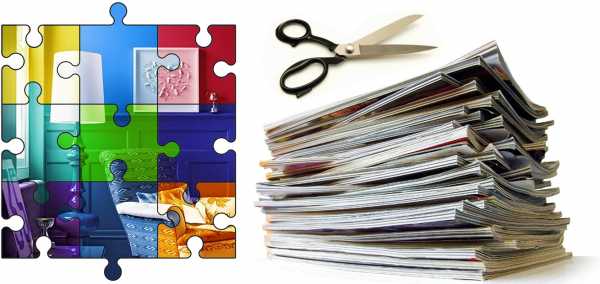
Может случиться так, что ваш любимый диван никак не будет сочетаться с торшером или столиком, который вы выбрали. Для этого и нужен коллаж! Чтобы всё проверять ДО закупок и не потратить лишние деньги.
Если вы не готовы возиться вручную, а предпочитаете современные технологии, то можно составить коллаж на компьютере.
Как сделать коллаж интерьера с помощью компьютерных программ?
 Тут нам на помощь приходит вагон и маленькая тележка этих программ. Выберете наиболее подходящую, а затем мы перейдём к правилам составления коллажа.
Тут нам на помощь приходит вагон и маленькая тележка этих программ. Выберете наиболее подходящую, а затем мы перейдём к правилам составления коллажа.
- Paint — программа, которая есть в каждом компьютере с операционной системой Windows. С помощью этого подручного средства вы легко сделаете коллаж. Минус программы в том, что белый фон от одной картинки может накладываться на другой, тем самым некрасиво перекрывая его. Этой ситуации можно избежать, если обводить каждый элемент интерьера в рамочку и не накладывать друг на друга.
- С помощью моей любимой Paint.Net – это аналог Photoshop, только бесплатный и лёгкий. Вам потребуется 10-15 минут для обучения этой программе, но результат того стоит. О том, как это сделать я подробно рассказывала и показывала в этой статье.
- Конечно же с помощью Photoshop. Я поставила её на 3-е место, поскольку не каждый умеет ею пользоваться + она платная + нагромождённая. Если она у вас уже есть – пользуйтесь ею:
- Olioboard. Это простая, довольно удобная онлайн программа для создания коллажей. Вам просто нужно зарегистрироваться в этом сервисе и скомпоновать желаемые материалы. Хотя освоить сервис очень легко, нужно учесть, что сайт этот на английском.
Всё же я рекомендую вам создать коллаж интерьера в Paint.Net – это просто и красиво. В отличие от Olioboard вы можете выбрать картинки из определённого магазина, в котором планируете покупать мебель. Ведь ценовая категория тоже важна:)
! Совет: в процессе работы над коллажем очень удобно составлять параллельно и смету.
Как сделать коллаж интерьера: 5 правил дизайна
Теперь, когда вы уже знаете, как сделать интерьерный коллаж, пришло время поговорить о том, как сделать его правильно и красиво. Вот основные правила, следуя которым коллаж получится стильным и красивым:
- Цвет фона коллажа обычно нейтральный, белый. Можно использовать фоновый цвет интерьера (который, впрочем, можно изменить, если вдруг элементы вашего интерьера не свяжутся между собой). Но лучше всё-таки белый — будет лучше видно, что с чем сочетается.

- Размер какого-либо объекта на коллаже должен занимать примерно столько же места, сколько он занимает в реальном интерьере. Например, размер образца обоев должен быть больше, чем размер образца пола (площадь стен больше площади пола). Другой пример: крупные образцы обоев, но маленькие образцы подушек.
- Образцы могут либо пересекаться между собой (накладываться друг на друга) либо нет, но тогда стоит заключить их в рамку.

- Все материалы и вырезки располагаются по тому же принципу, по которому строиться интерьер: напольные покрытия внизу коллажа, а люстры, отделочные материалы потолка вверху.

- Можно использовать расположение плана помещения с расстановкой мебели в центре коллажа. Вокруг плана расположены мебель и те материалы, которые относятся к той или иной части помещения. Выглядит примерно так:

Следуйте этим простым правилам и… Ву-аля, ваш коллаж готов!
Желаю, чтобы ваш интерьер получиться таким же неотразимым как и коллаж!
P.S. Помните, что всё это вы можете сделать самостоятельно с помощью курса «Сам себе дизайнер» и технической поддержки автора.

Ваш интернет-дизайнер,
Евгения Купцова
vita-designer.ru
Обработка интерьерного снимка. Adobe Photoshop: liseykina — LiveJournal

Небольшой пример обработки интерьерной фотографии в Adobe Photoshop.
В этом примере используюся основные приемы, которые так или иначе применяются при обработке фотографий любых жанров.
Исходный снимок выглядит вот так

Первым делом выравниваем вертикали с помощью инструмента Perspective Crop
Tool/Инструмент “кадрирование перспективы” При выравнивании ориентируемся на ножки стула и лампы и стены.
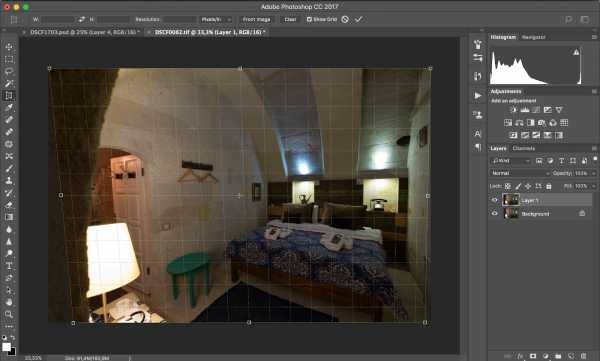
Дальше наша задача уравновесить яркости светильников и всего остального — светильники сделать не такими яркими, а интерьер, наоборот, осветлить.
Для того, чтобы сделать снимок светлее будем использовать корректирующий слой с кривыми.
Среднюю точку кривой поднимем вверх — это сделает средние тона на фотографии светлее. При этом чтобы сохранить контраст самые светлые и самые темные участки нам надо осветлять не так сильно как средние тона поэтому в верхнем и нижнем плечах кривой появляются еще две узловые точки которые немного уменьшают крутизну кривой на этих участках, а значит и степень осветления.
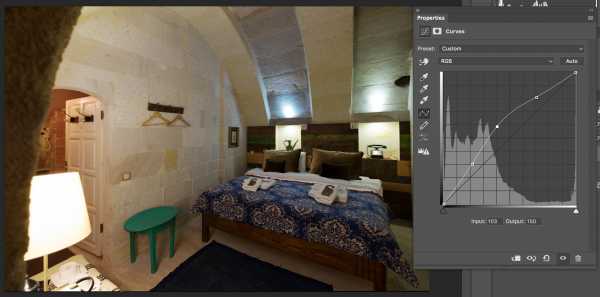
Для того чтобы совсем убрать эффект осветления со светильником применим к слою с кривыми маску. По умолчанию, маска автоматически добавляется к корректирующему слою, но если этого не произошло, то надо выделить слой с кривыми и кликнуть на пиктограмму маски внизу панели слоев.
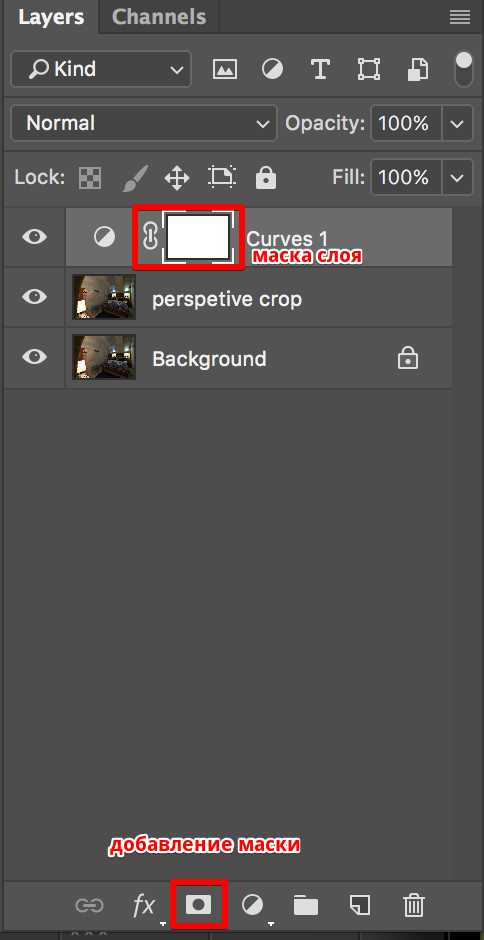
После этого кликаем по изображению маски на нужном нам слое и черным цветом закрашиваем те области, которые не нужно осветлять. Чтобы перепад освещенности был естественным и плавным нам нужно на маске тоже сделать плавный переход от черного (маска скрывает воздействие) до белого (воздействие корректирующего слоя максимально), а в этом нам поможет градиент. Источники света у нас имеют округлое пятно освещения, поэтому больше всего для данного случая подходит круговой градиент. В качестве цветов для градиента должны быть выбраны черный и белый.
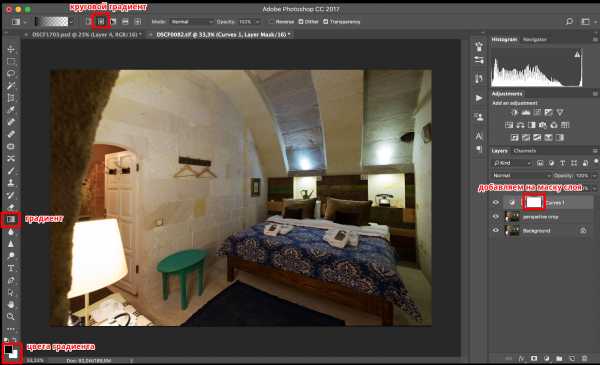
Центр градиента ставим в примерный центр светлого пятна, размер регулируем в зависимости от того насколько плавный нам нужен переход и насколько большой источник света.
В результате маска получается вот такой
А все изображение начинает выглядеть более сбалансировано по освещенности.
Из-за разницы в температуре источников света получилось что правое бра над кроватью светит теплым светом, а левое холодным. Из-за этого изображение смотрится не аккуратно. Холодный оттенок легко изменить.
Для этого добавляем новый прозрачный слой кликнув по пиктограмме Create New Layer/Создать новый слой внизу панели слоев.
Выбираем инструмент кисть, устанавливаем для кисти максимальную мягкость и небольшую плотность, размер подбираем в зависимости от размера участка цвет которого хотим изменить. Новому пустому слоя ставим режим наложения Color/Цвет. Цвет кисти берем из той области в соответствие с которой хотим перекрасить. Для этого в нажатой клавишей Alt кликаем по нужному участку нашей фотографии и цвет автоматически возьмется оттуда.
А затем кисточкой на прозрачном слое просто перекрашиваем нужную нам область в новый цвет.
Благодаря тому, что мы установили режим наложения для нового слоя Color, то заменяется будет только информация о цвете, вся текстура и яркость будет оставаться без изменений.
Вот так выглядит слой с цветными областями. Тут помимо стены над левым бра мы еще немного выровняли цвета над правым.
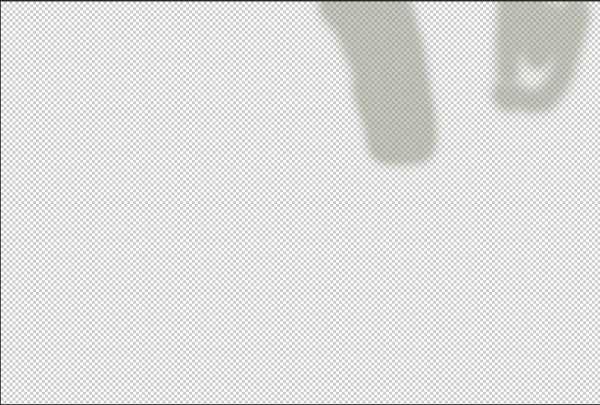
И все изображение целиком
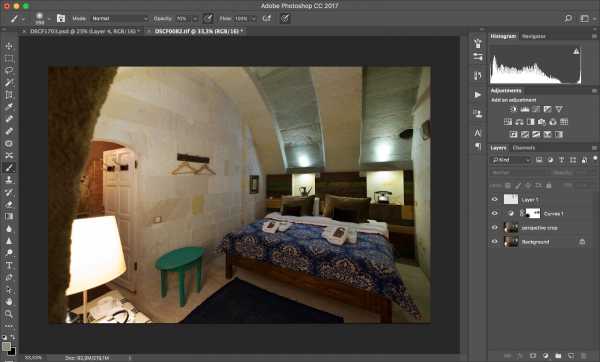
Из-за того что лампы имеют светлый оттенок весь снимок выглядит немного желтоватым. Это хорошо по цвету полотенец, поэтому стоит баланс белого немного подкорректировать. Для этого понадобится корректирующий слой Color Balance/Цветовй баланс
Layer/Слои -> New Adjustment Layer/Новый корректирующий слой -> Color Balance/Цветовой баланс |
|
Работаем в канале Midtones/Средние тона и сдвигаем желтые оттенки в сторону холодных тонов. После этого корректируем пурпурный и циановый.
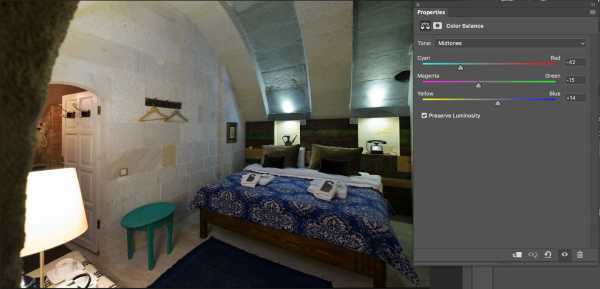
C помощью слоя Channel Mixer/Микширование каналов так же как и в первом примере повышаем контраст и выявляем фактуру на стенах
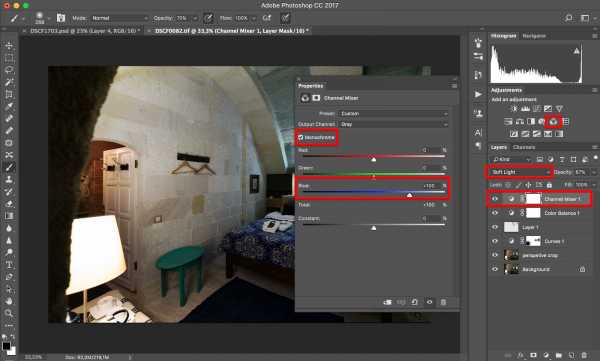
Но в данном случае есть один нюанс — фактура на стенах очень хорошо проявилась, но вот тени на фотографии стали слишком густыми и плотными, а это не очень хорошо смотрится. Если просто понижать непрозрачность слоя с
каналами, то и эффект фактуры будет пропадать, поэтому нам надо указать чтобы эффект от смешения каналов применялся только к средним тонам, а темные тона остались без изменения.
Нам понадобится изменить настройки Blending Options/Параметры наложения (клик правой кнопкой мыши по слою)
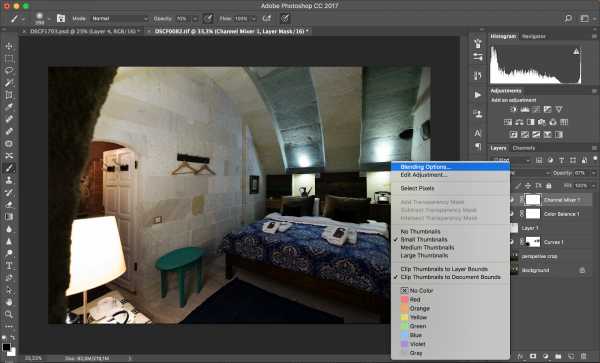
В этом окне можно указать в каких пропорциях слой должен накладываться на предыдущий, нас интересуют темные тона, поэтому визуально ориентируясь на изображение мы начинаем сдвигать ползунок черного цвета вправо. Для того чтобы сделать переход яркости плавным ползунок можно расщепить на две части нажав кнопку Alt на клавиатуре.
Chanel Mixel/Микширование каналов без использования Blending Options/Параметры наложения |
|
И в качестве последнего штриха после всех сделанных изменений еще хочется немного осветлить кадр. Так же как и раньше воспользуемся для этого кривыми.
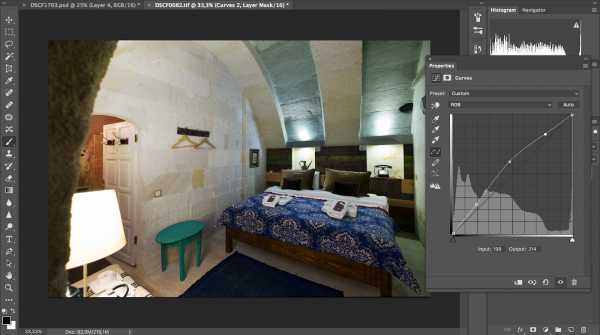
Финальный кадр и использованные при его редактировании слои будут выглядеть следующим образом:
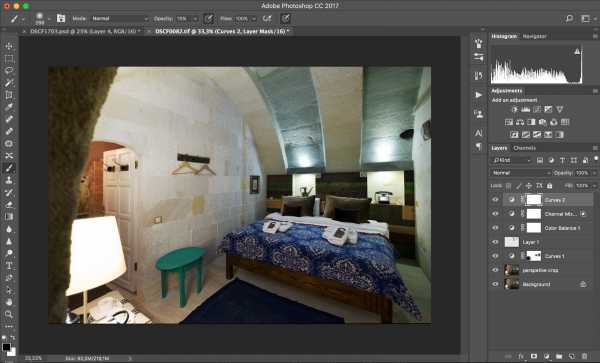
Исходный снимок |
|
liseykina.livejournal.com
Фотошоп для дизайнера и визуализатора 3.0
Ваши рендеры Вам не нравятся?
Заказчик отказывается принимать работу?
Вы тратите на проект визуализации неделю вместо 2 дней?
А Вы знаете что —
80% заказчиков принимают работу сразу, просто по эффектным картинкам?
Что же отличает настоящего профессионала, востребованного исполнителя, которого
НЕ ДИНАМЯТ клиенты, который способен делать работы БЫСТРЕЕ И КАЧЕСТВЕННЕЕ конкурентов, работы которого клиенты принимают СРАЗУ?
За прошедший год те мои ученики, которые освоили мои курсы, а не просто их посмотрели и забыли, отметили, что их заработки на 3D визуализации значительно увеличились.
Посмотрите видео:
Они просто использовали один несложный в освоении инструмент, которым пренебрегали их конкуренты.
И это выделило их на фоне других специалистов, и поставило гораздо выше над конкурентами — по качеству, производительности, комфорту в работе, и главное — заработку.
Этот единственный небольшой инструмент, который помог им — называется
Photoshop.
Вот наглядный пример того, как владение “Фотошопом” способно преображать Ваши работы

Записаться на курс “Фотошоп для дизайнера и визуализатора 3.0”
Конечно, сейчас каждый школьник знает как пользоваться фотошопом, чтобы сделать себе пафосную аватарку для Вконтакте.
Но не каждый умеет пользоваться им ПРАВИЛЬНО, и в профессиональных целях.
И если сейчас при работе в фотошопе:
- Вы тратите много времени чтобы разобраться
- Путаетесь в функциях
- Не используете горячие клавиши
- Если вы теряетесь в кнопках, масках, слоях, фильтрах, кистях
- Вообще не понимаете “как нормальный человек может что-то делать в этой программе?!”
И если в итоге не получается ЖЕЛАЕМЫЙ РЕЗУЛЬТАТ быстро и без мучений —
то скорее всего вы не знаете простую формулу, которая облегчает работу в фотошопе.
И дело тут совсем не в том — работаете ли вы мышкой, или на крутом планшете фирмы Wacom.
Крутой у Вас компьютер или старенький ноутбук.
Весь секрет работы в фотошоп состоит в том, чтобы —
Правильно применять последовательность несложных действий при работе над вашим очередным проектом.
Казалось бы, это всем известные инструменты:
- Простые кисти,
- Инструменты редактирования,
- Фильтры и готовые шаблоны для обработки.
- Все это универсальные инструменты, которыми делают сотни и тысячи задач.
Но самый главный секрет не в знании инструментов.
Освоить инструменты не сложно, этому учат все. А вот понять саму логику использования этих инструментов именно в вашем конкретном проекте — ЭТО И ЕСТЬ САМАЯ ГЛАВНАЯ ЗАДАЧА на пути становления профессионалом фотошоп и 3д графики вообще в целом!
Наша проверенная временем формула помогла моим клиентам достигать СВЕРХ РЕЗУЛЬТАТОВ
Если вы хотите уже сейчас
получить все преимущества работы в фотошоп,
и сделать свои проекты желанными для клиентов,
реалистичными, красивыми и эффектными…
… я готов поделиться с вами своей формулой работы в фотошоп.
И совсем скоро я раскрою все секреты на специальном курсе
“Фотошоп для дизайнера и визуализатора 3.0”
Краткая программа прошлого курса по Photoshop, которую мы дополнили и УЛУЧШИЛИ
В этом ПОДРОБНОМ И самое главное РЕЗУЛЬТАТИВНОМ курсе мы разберем огромное количество техник и приемов. Вот некоторые из них.
- Все важнейшие инструменты обработки и коррекции изображений
- Порядок обработки разных вариантов рендеров — для интерьеров и для экстерьеров, под разные настроения.
- Как создать с нуля текстуру из фото, а также составные текстуры для 3д макс
- Как перекрасить текстуры в любой цвет без потери качества
- И как сделать текстуры для бампа, дисплейса, рефлект и рефракт карт 3дмакс
- Как использовать различные шаблоны, кисти и фильтры чтобы сделать проект еще более эффектным и реалистичным
- И даже как поменять освещение в вашем проекте, или вовсе сделать ночной интерьер из дневного! Прямо в фотошоп буквально за несколько минут!
- И как сделать всю полиграфию для вашего бизнеса — от альбомов и коллажей проекта, до визиток, каталогов, подписи на работах и многое другое.
Приобрести курс “Фотошоп для дизайнера и визуализатора 3.0”
Программа курса
- Скачивание и установка программы
- Разбор интерфейса и его элементов
- Инструменты
- Кисти
- Слои
- Выделение и перемещение
- Маски
- Текст
- Bucket, Gradient — инструменты заливки и градиентов
- Blur — кисти размытия и резкости
- Crop (инструмент обрезки и кадрирования)
- Stamp — инструмент клонирования
- Dodge, Burn, Sponge — кисти осветления, затемнения и насыщенности
- Content Aware — группа инструментов для автоматической достройки изображения и удаления ненужных объектов
- Панель корректировки изображения (Adjustments) — очень важный и большой раздел, основа обработки изображений и текстур
- Обработка изображений. Эффективная схема обработки разных изображений. Принципы, понимание как улучшить любой проект
- Цветокоррекция
- Работа со схемами освещения в Photoshop
- Создание ночного вида прямо в Photoshop
- Смена фона за окном
- Подстановка заднего плана в проекте экстерьера
- Удаление лишних деталей и предметов с изображения
- Эффекты бликов и «звездочек» от светильников
- Использование канала Z-Depth для размытия ближнего или дальнего плана
- Разбор различных схем обработки изображений на примере нескольких проектов
- Фильтры размытия новых версий Photoshop
- Фильтры резкости, удаления зернистости и пятен
- Художественные фильтры
- Фильтры для исправления искажений перспективы
- Фильтры свечения
- Полиграфия
- Необходимые дополнительные инструменты по разметке изображения и раобте со слоями и масками
- Порядок создания макета для обложки проекта
- Наполнение внутреннего листа проекта
- Создание коллажей
- Понимание, как создавать любую полиграфию
Базовый минимум того, что вы получите от тренинга:
- Ваши проекты будут согласованы заказчиком быстрее и легче.
- Вам не придется долго настраивать свет и создавать разные
- типы освещения в 3D. Вы сможете делать это прямо в Photoshop за считанные минуты!
- Даже если в 3D все получилось серым и унылым, вы легко сможете исправить это!
- Ваши рендеры из 3D Max будут выглядеть гораздо лучше и эффектнее, благодаря качественным текстурам.
- Создавать и редактировать текстуры вы сможете за считанные минуты и даже секунды!
- Научитесь оформлять свои проекты так, что клиент будет помнить вас всегда и будет рекомендовать друзьям.
- Сможете работать эффективнее, продумывая дизайн прямо в Photoshop, при создании коллажей.
- Вы научитесь быстрому
ivannikitin.ru
Подача проекта. План меблировки, раскрашенный в Photoshop
Иногда дизайнеры хотят как-то «оживить», раскрасить план меблировки, чтоб представить его клиенту в более интересном виде. Надо ли так делать, или нет, это каждый решает сам, мнения разделились. Но если хочется, допустим, не такой обычный план-чертеж,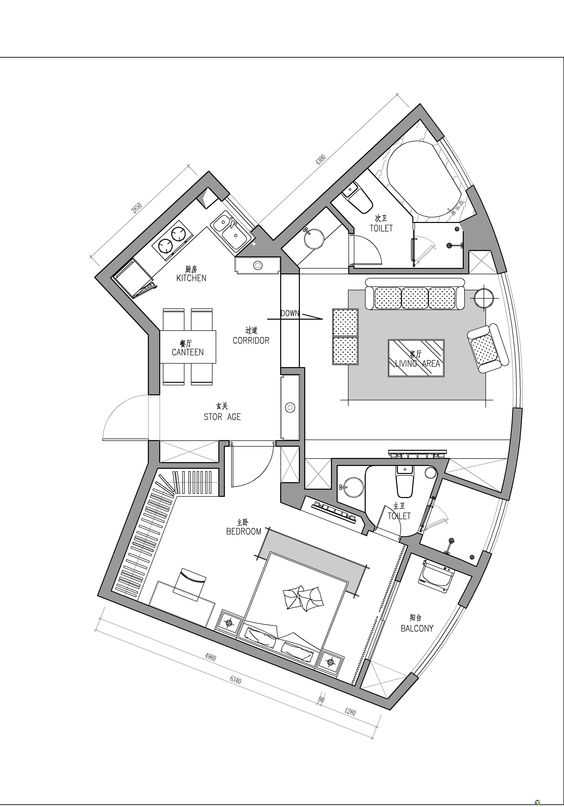
Кстати, как вам планировочка? Живенькая, да? Корейская или японская, не поняла толком.
а что-то покреативнее, то, как вариант, сделать это можно в фотошопе. Например:
1. 
2. 
3. 
4. 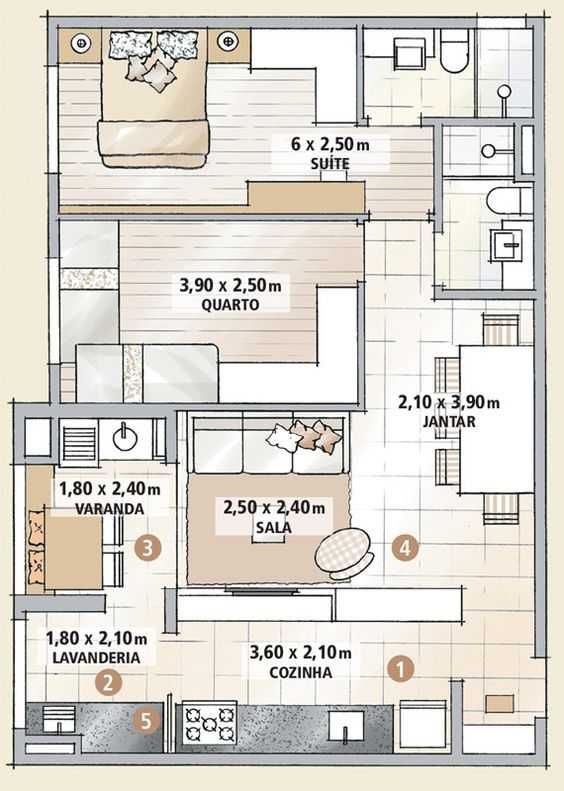
5. 
6. 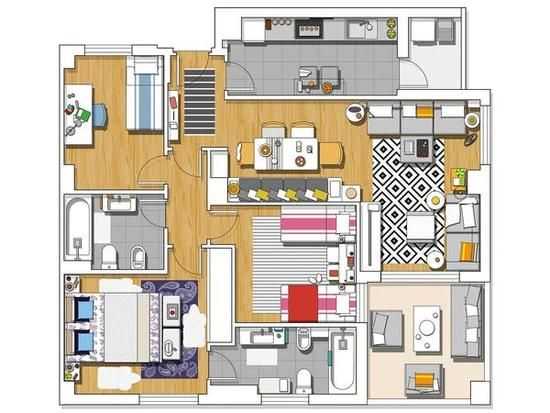
7. 
8.  9.
9. 
10. 
11. 
12. 
13. 
14. 
15. 
16. 
Несколько ссылок на видео, в которых показано как раскрашивать планы в фотошопе:
Конечно, тот, кто фотошопа совсем не знает, тот вообще ничего не поймет, если знает только азы, то поймет, но далеко не всё. Но те, кто знает программу более-менее уверенно, смогут что-то для себя почерпнуть. Ну а тем, кто фотошопа ещё не знает или только первые шаги делает, видео могут послужить толчком к тому, чтоб разобраться с какими-то новыми приёмами, если тема актуальна.
Краткий курс из шести видео.
Два видео: №1 и №2
Ещё два видео: №1 и №2.
В этих видео результат, конечно, достаточно примитивный получился, но тут важен сам принцип и приёмы работы.
Совет тем, кто чертит:если вы собираетесь раскрашивать план меблировки в фотошопе, сделайте его максимально чистым от всяких дополнительных линий: не проставляйте на нём размеры, выносные надписи и т.д. НО — даже если вы и не собираетесь ничего раскрашивать, а оставляете план меблировки обычным, совет — сделайте для презентации один план меблировки чистый, без всяких размеров и т.д., не пожалейте один лишний лист. Намного проще клиенту воспринимать и оценивать планировку и меблировку, если ему не нужно всматриваться в нагромождение линий и цифр, пытаясь понять что и где стоит. Да и просто приятней смотреть на такой план. Я не сразу к этому пришла, но сейчас делаю 3 плана с мебелью: 1 — чистый, без всего лишнего; 2 — с размерами-габаритами мебели; 3 — с эргономическими размерами. 2 и 3 могу совместить, если размерных линий не много, но чистый делаю обязательно и всем советую теперь.
for-designer.livejournal.com



